时间:2022-04-11 11:18:02
作者:辰奕
来源:u老九
1. 扫描二维码随时看资讯
2. 请使用手机浏览器访问:
http://m.xitongzhijia.net/article/244040.html
手机查看
评论
Win11微软账户怎么切换到本地账户?Win11系统在目前已经推出了正式的版本,而不少用户在使用电脑的时候都会登陆自己的微软账号,这个时候就会遇到这个问题,下面小编就带着大家一起看看怎么操作吧!
操作方法:
在联网页面按下【Shift+F10】快捷键(无效可试下【Fn+Shift+F10】),在出现的命令提示符页面中输入【taskmgr】回车,打开任务管理器。

点开【详细信息】,在【详细信息】选项卡中,找到并右击【OOBENetworkConnectionFlow.exe】。
选择【结束进程树】。关闭窗口后即可进入创建本地账户的页面。

全部设置完成后进入 Windows 11 即可。进系统后若需联网,只需点击桌面右下角的网络图标连接网络即可。
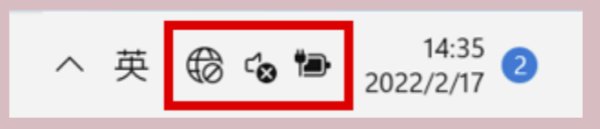
发表评论
共0条
评论就这些咯,让大家也知道你的独特见解
立即评论以上留言仅代表用户个人观点,不代表u老九立场